电脑重装系统win7步骤和详细教程
- 分类:Win7 教程 回答于: 2023年03月02日 12:40:15
win7旗舰版系统因为良好的系统稳定性以及十分不错的兼容性,受到不少小伙伴的喜爱,因此想给电脑重装系统win7旗舰版来使用。那么如何重装系统win7呢?下面小编教大家简单的重装系统win7步骤和详细教程。
工具/原料:
系统版本:windows7旗舰版
品牌型号:华硕(ASUS) 灵耀X双屏
软件版本:小白三步装机版V2290+装机吧一键重装系统V2290
方法/步骤:
方法一:使用小白三步装机版工具重装系统win7
1、首先下载安装小白三步装机版工具到电脑上并打开,进入主页面之后选择系统,点击立即重装。

2、请大家耐心等待下载,下载完成之后系统镜像后软件此时将会开始自动部署安装环境。

3、环境部署完毕之后,点击立即重启。
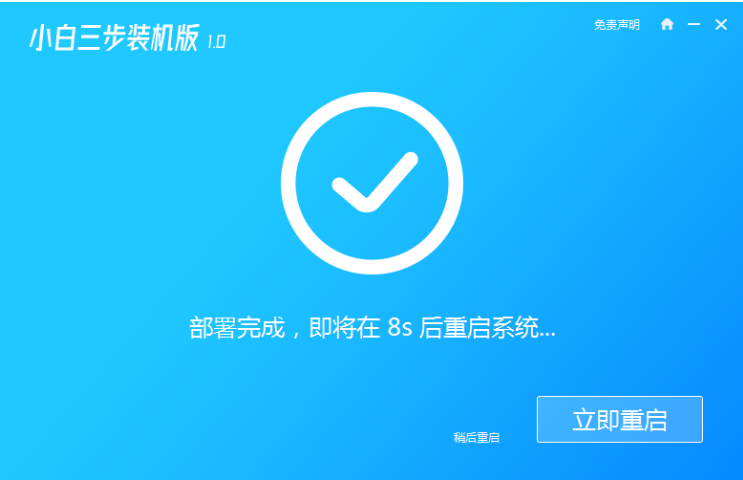
4、重启电脑,选择第二个“XiaoBai PE-MSDN Online Install Mode”按回车键进入pe系统即可。

5、装机工具此时将会开始自动安装刚刚我们刚刚选择的系统。
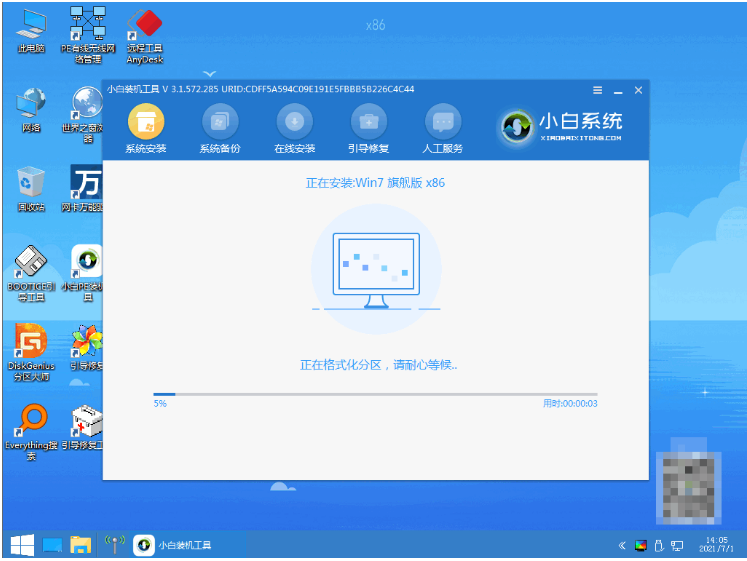
6、系统安装完成之后,点击立即重启。
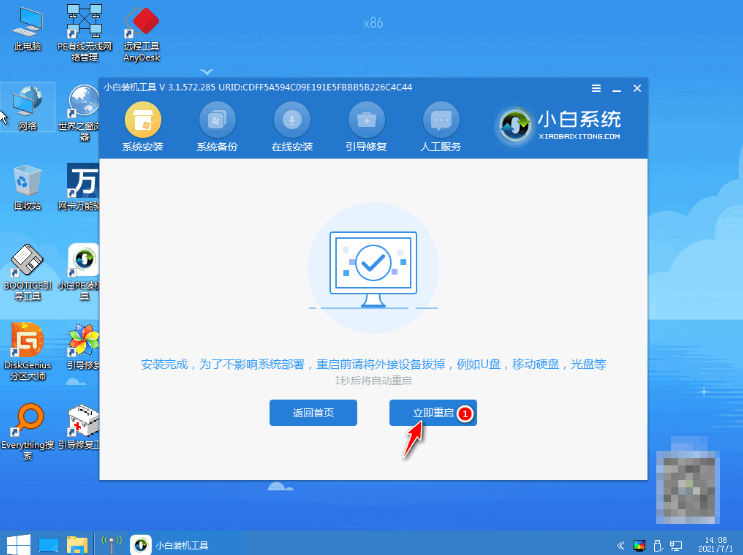
7、请大家耐心等候,直至进入新系统桌面,即说明电脑重装系统win7完成。

方法二:使用装机吧一键重装系统工具重装系统win7
1、首先需要下载安装装机吧一键重装系统软件到电脑上并打开,选择我们需要的win7系统,点击下一步。
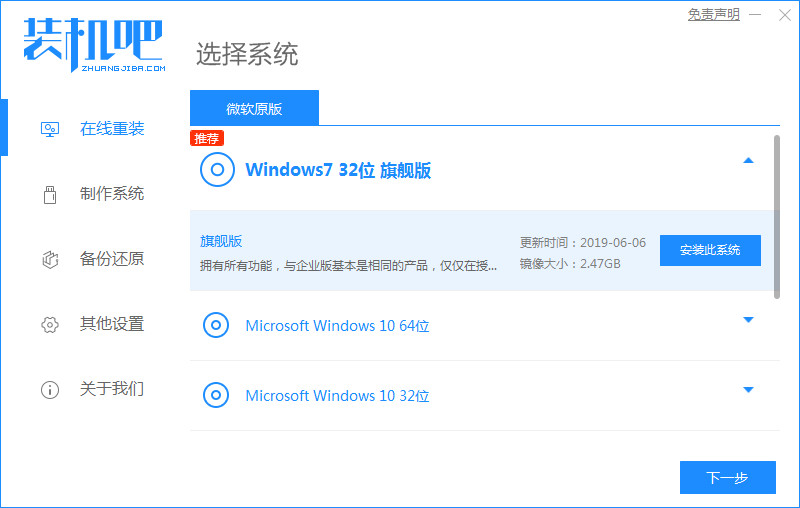
2、装机软件此时将会开始自动下载系统镜像,环境部署完毕之后,点击立即重启电脑。

3、重启电脑之后在windows启动界面选择第二选项按回键车进入WindowsPE系统界面。
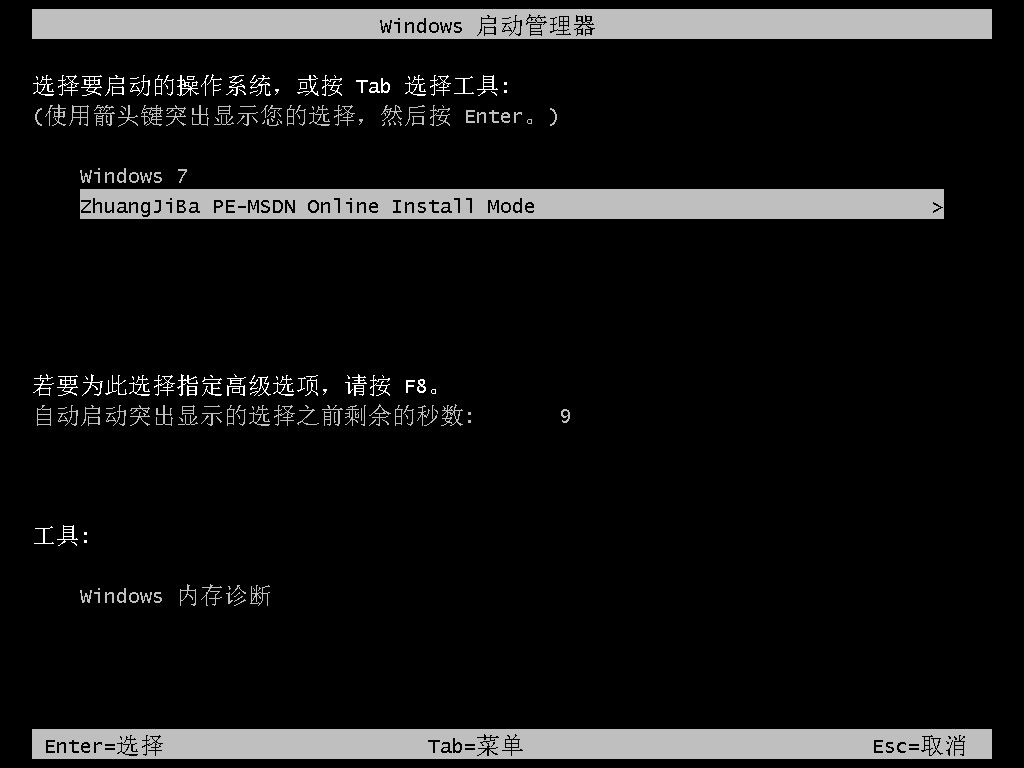
4、电脑进入pe系统后,装机工具此时将会自动打开并安装win7系统。完成后再次点击重启电脑即可。
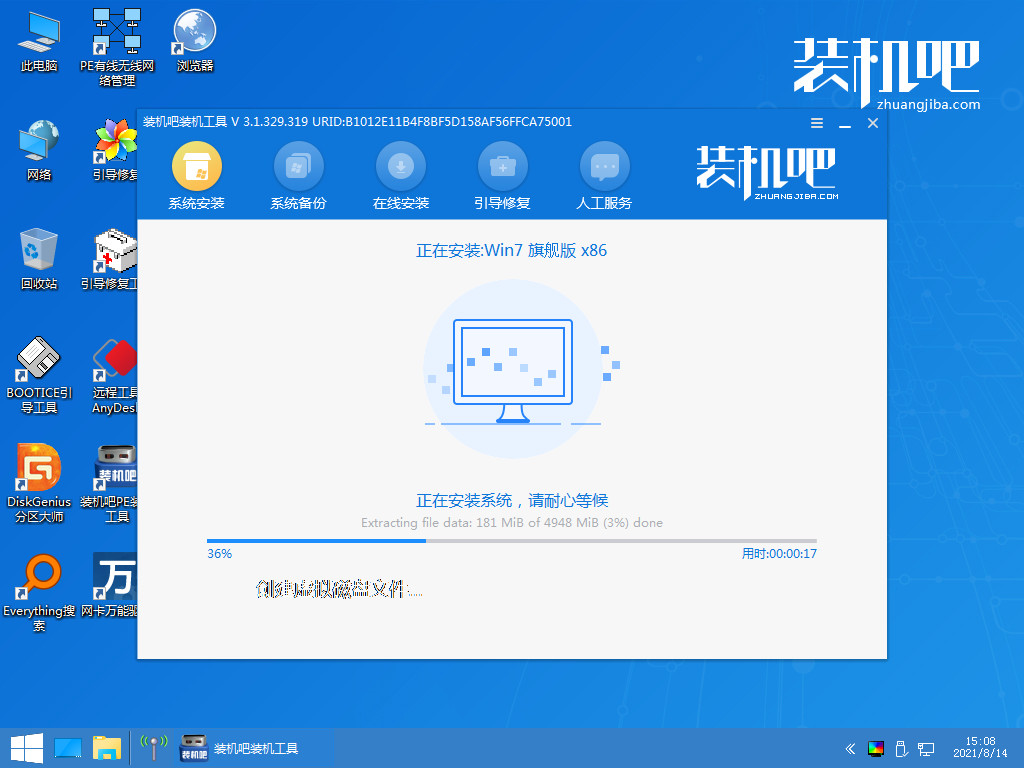
5、直至进入全新的桌面,即说明电脑重装系统win7成功。

总结:
方法一:使用小白三步装机版工具重装系统win7
1、打开小白三步装机版工具,选择win7系统进行安装;
2、部署环境之后点击重启电脑进入pe系统安装;
3、最后重启电脑,直至进入新系统操作界面即可。
方法二:使用装机吧一键重装系统工具重装系统win7
1、打开装机吧工具,选择win7系统进行安装;
2、重启电脑进入pe系统开始自动安装;
3、安装完成重启电脑直至进入新系统即可。
 有用
26
有用
26


 小白系统
小白系统


 1000
1000 1000
1000 1000
1000 1000
1000 1000
1000 1000
1000 1000
1000 1000
1000 1000
1000 1000
1000猜您喜欢
- 电脑怎么重装系统win72022/05/30
- win7一键重装系统软件哪个好..2022/11/13
- windows7系统修改环境变量的方法..2019/08/26
- win7升级win11遇到问题,无法完成升级..2024/01/08
- Win7系统重装:让你的台式电脑焕然一新..2023/12/18
- Win7装机版:简单高效的操作系统安装指..2023/12/20
相关推荐
- win7系统重装后无声音问题解决方法..2024/02/19
- 大白菜win7重装系统步骤2022/11/02
- win7一键重装系统软件有哪些..2022/11/30
- 笔记本功能键,小编教你笔记本功能键怎..2018/01/10
- 0x80004005,小编教你电脑出现0x800040..2018/09/30
- Win7升级Win10的简易指南2023/12/11














 关注微信公众号
关注微信公众号



